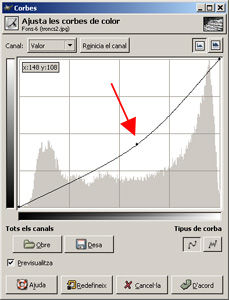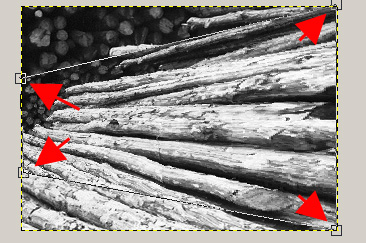| |
L'ús
de línies a la imatge
Les línies
són presents a gairebé totes les fotografies, però és
només en algunes on es converteixen en elements dominants com a
conseqüència de la llum, de l’angle o dels elements del propi
tema. En fer un ús adequat de les línies farem que la imatge
sigui atractiva i alhora també ens permetrà conduir
la vista de l’espectador cap el lloc on vulguem. |

|
| Les
línies, en repetir-se dins la imatge, formen el que es denomina
esquemes formals, aquests poden ajudar-nos a transmetre sensacions diverses.
Així, per exemple, una disposició d'elements lineals situats
en diagonal ajudarà a donar profunditat i dinamisme a la imatge,
un bon exemple d'això són algunes fotografies de carreteres, tanques
o fileres d’arbres. |

|

|
| L'ús
de línies horitzontals ens comunica estabilitat i tranquil·litat,
però mostra grans inconvenients a l'hora de donar profunditat a
la imatge. La dominància de línies verticals ens ajuden a parlar
de conceptes relacionats amb l'equilibri, si a més a més
tenen tendència a convergir sobre un punt de fuga, també ens parlen
de profunditat d'imatge. |
| |

|

|
| |
A
la fotografia de l'esquerra les línies que formen la barana o la
vorera del pont són les que dominen el conjunt de la imatge i ens condueixen
la vista fins l'altra banda d'ell mateix. A la imatge de la dreta les línies
que dibuixen els carrers ens condueixen la vista cap al centre de les edificacions,
d'altra banda, la forma d'aquestes ens obliga a conduir la vista sempre
cap el mateix costat de la imatge. |
| |
|
 |
Correcció
de la gamma, de la brillantor i aplicar deformacions a imatges
- Des
del GIMP, recupereu la fotografia troncs2.jpg:
com podeu veure, es tracta d'una imatge en escala de grisos d'unes piles
de troncs de fusta.
-
Observeu
que:
- És
una imatge relativament suau, és a dir, una imatge on es passa de
les zones de llum a les d'ombra d'una forma poc sobtada, cosa que
provoca que la força de les línies que produeixen les
ombres dels troncs quedi disminuïda. Podeu aconseguir donar més
aquesta aparença si feu que les zones de grisos intermedis
siguin més abundants i els negres siguin més forts.
- Tot
i tenir una clara dominant dels troncs situats en primer terme, aquesta
no es fa prou evident i el sentit de profunditat no hi queda del tot
reflectit. En prendre la fotografia, el que hauríeu d'haver
fet, si era aquesta la vostra intenció, era apropar-vos molt
més als troncs situats en primer terme i fotografiar-los amb
més escorç. Com que això no ha estat així,
heu de fer servir les eines tecnològiques que es troben al
vostre abast per poder acusar i fer més clara aquesta direccionalitat,
i intentar, així, guanyar profunditat d'imatge.
- Aneu
al menú Imatge / Mode / RGB.

- Aneu
al menú Capes / Colors / Corbes.

-
Modifiqueu molt lleugerament la corba, poseu-hi els valors indicats
en el gràfic que es troba a continuació, o, simplement,
feu descendre-la una mica en la seva part central:
|
| |
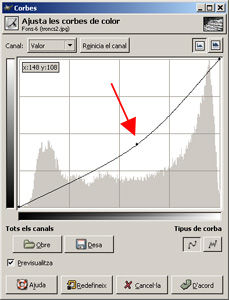
|
| |
- Tot
i que, aparentment, aquesta operació podria fer-se de forma similar
des de l'opció de menú Capes / Colors / Brillantor-contrast,
el fet d'emprar la correcció de corbes de color és com
a conseqüència que aquesta afecta directament el rang de
contrast entre les diferents àrees de mitjos tons de grisos de
la imatge; mentre que, si haguéssiu emprat l'opció Brillantor
i contrast, l'increment o la disminució no només s'aplicaria
als mitjos tons sinó que s'aplica indiscriminadament a tots els
píxels de la imatge.
- Aneu
al menú Imatge / Mode / Escala de grisos i convertiu altre
cop la imatge a aquest mode.
- Aneu
ara al menú Eines / Eines de transformació / Perspectiva.

- Poseu els
valors aproximats per deformar així la imatge:
|
| |
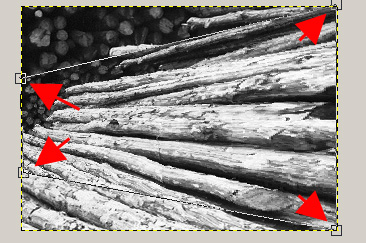
|
|
- Seleccioneu
el fragment de la imatge que més us interessi per aconseguir
potenciar la sensació de profunditat d'imatge. Un cop ho hagueu
seleccionat, premeu Control + C per copiar la imatge,
i Control + V per enganxar-la com a nova. Adjudiqueu
un nom i compareu els resultats. Resultat possible
|